Word中如何批量对文字及格式进行修改
1、打开word文档,按ctrl+h打开替换对话框,点击格式按钮,选择字体。
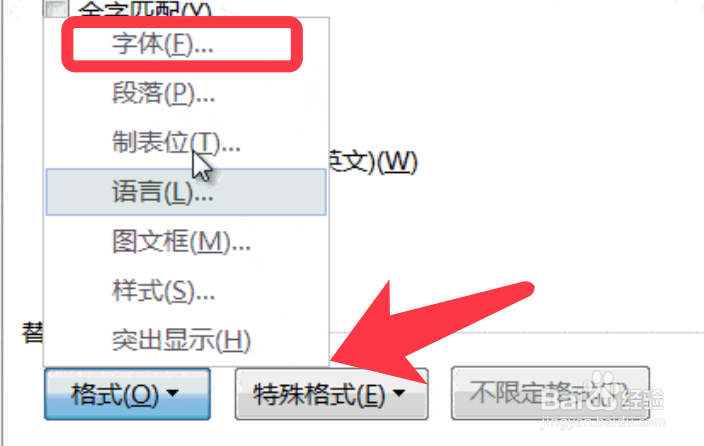
2、弹出的字体设置对话框,选择要查找的文字格式。
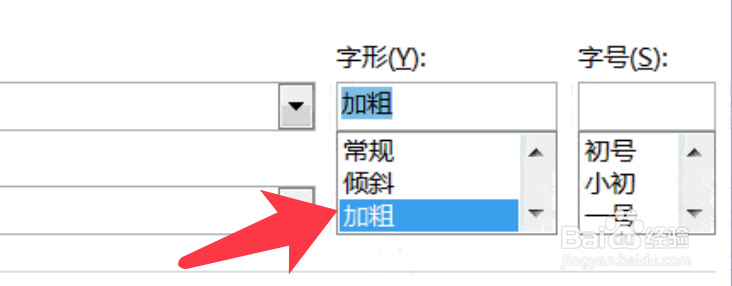
3、然后鼠标点击替换为后的文本框,再打开字体选择要替换的格式。
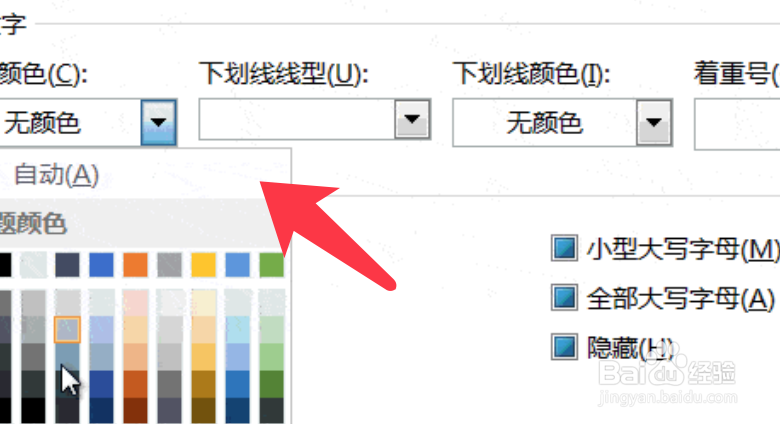
4、确定后,查找选项卡下内容显示如下图。点击全部替换。

5、文字格式批量修改完成,显示效果如下图。

6、输入查找文字,可批量为文字添加格式。替换为后输入要添加的格式如按下图。
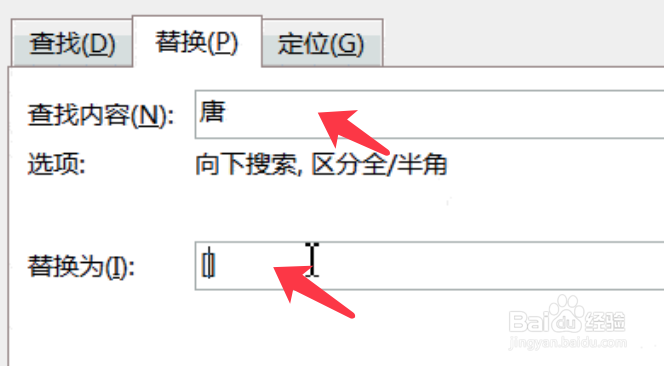
7、鼠标点击定位到 [ ] 中间,点击特殊格式按钮,选择查找内容。

8、显示如下图效果后,点击全部替换按钮。

9、添加格式修改完成,效果如下图所示。

声明:本网站引用、摘录或转载内容仅供网站访问者交流或参考,不代表本站立场,如存在版权或非法内容,请联系站长删除,联系邮箱:site.kefu@qq.com。
阅读量:25
阅读量:50
阅读量:155
阅读量:66
阅读量:179